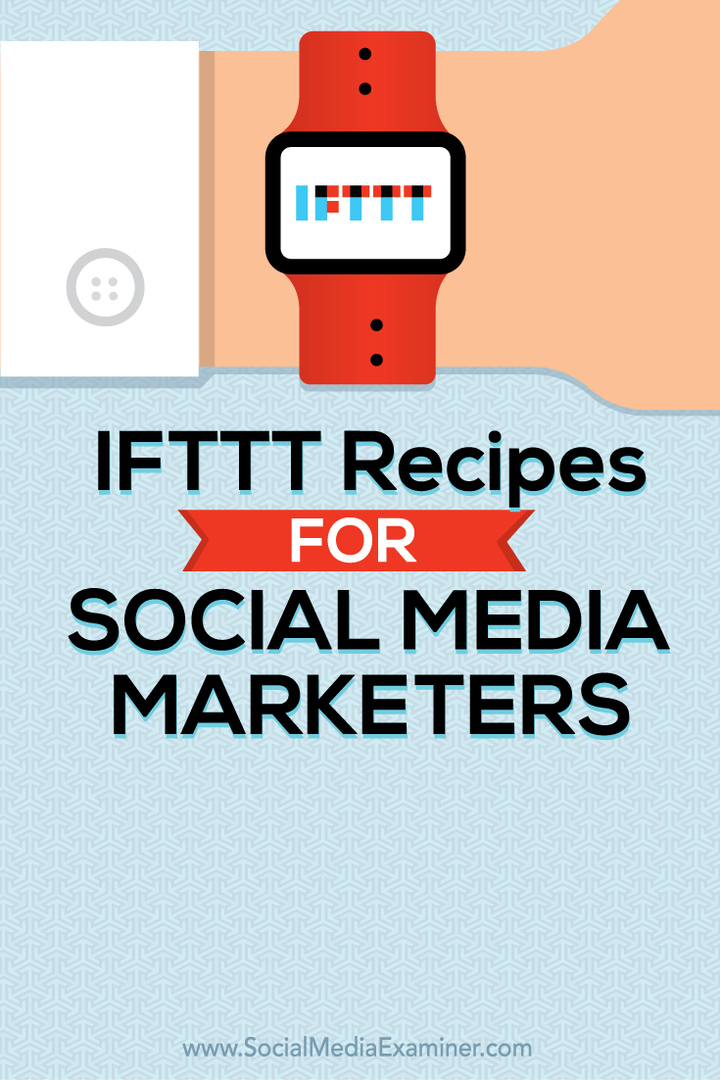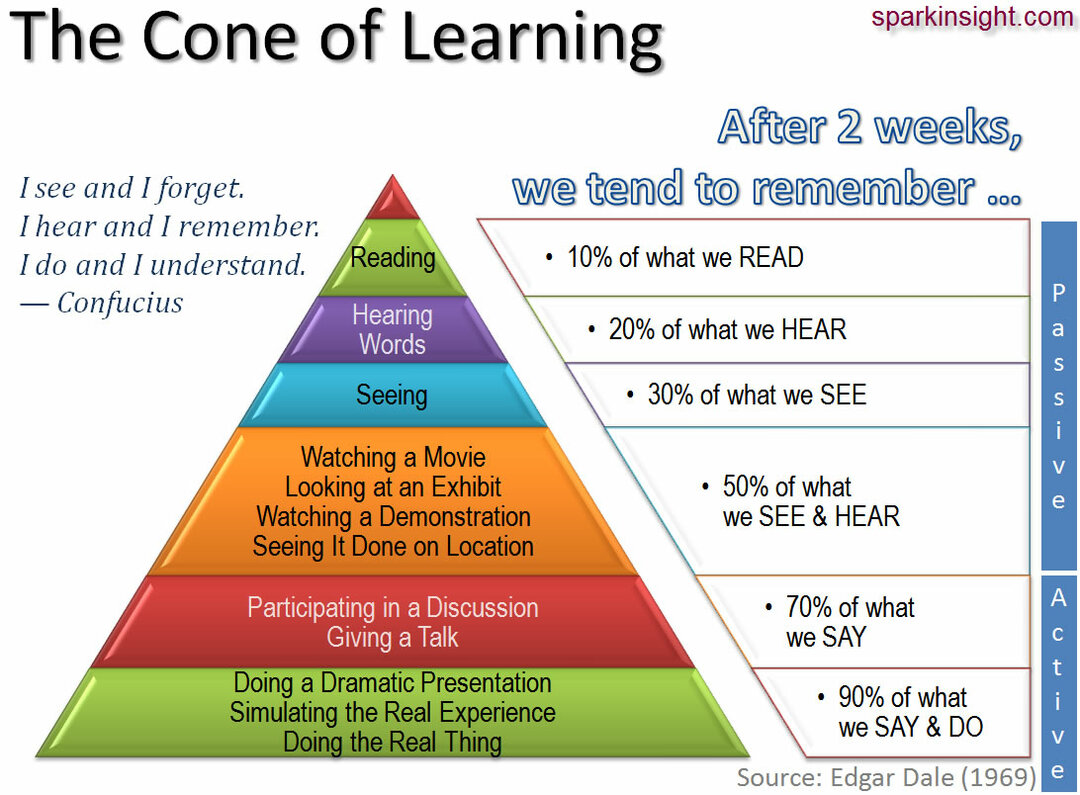IFTTT-recept för marknadsförare av sociala medier: granskare av sociala medier
Verktyg För Sociala Medier / / September 26, 2020
 Äter sociala medier upp mycket av din tid?
Äter sociala medier upp mycket av din tid?
Vill du effektivisera dina aktiviteter?
IFTTT (If This Then That) är en gratis tjänst som låter dig automatisera uppgifter mellan applikationer och sociala nätverk.
I den här artikeln kommer du upptäck hur man skapar IFTTT-recept för att spara tid på marknadsföring på sociala medier.

# 1: Skapa ett recept i IFTTT
Så här fungerar IFTTT, i ett nötskal. Först måste du anmäla dig till en gratis konto eller logga in din befintliga.
För att skapa en uppgift måste du skapa en nytt recept. Detta låter dig definiera en utlösare för din uppgift och en åtgärd som ska vidtas när uppgiften utlöses.
Låt oss till exempel säga att du vill få ett anpassat e-postmeddelande varje gång någon nämner ditt användarnamn och ställer en fråga på Twitter. Börja med att skapa ett nytt recept, som börjar som visas nedan. För att konfigurera utlösaren, Klicka på detta länk.
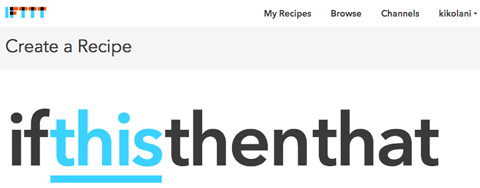
Därefter ser du en lista med kanaler som du kan ansluta till. Kanaler är helt enkelt de appar och sociala nätverk som IFTTT låter dig konfigurera uppgifter mellan.
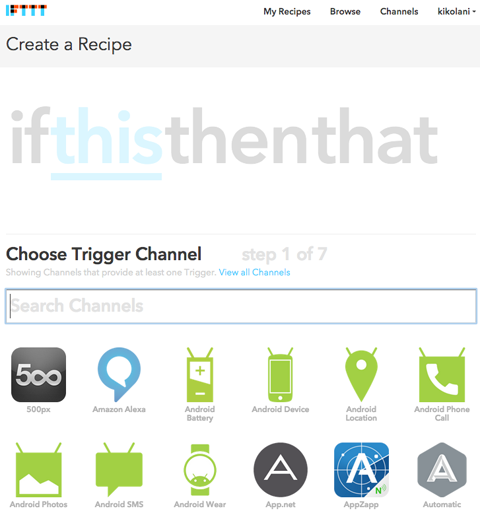
När du väl har valt Twitter som kanal måste du välja en utlösande åtgärd. Om du aldrig har använt IFTTT måste du ansluta ditt Twitter-konto för att ge IFTTT tillstånd att använda det. Sedan välj en specifik utlösare för ditt recept.
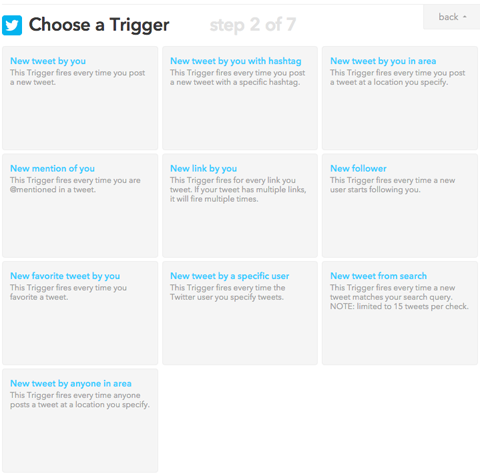
I det här exemplet väljer du alternativet Ny Tweet från sökning. Även om det finns ett alternativ för New Mention of You tillåter det dig inte att filtrera omnämnanden som innehåller ett frågetecken.
När du har valt Ny Tweet från Sök måste du slutföra utlösningsfälten. Det här kommer att berätta för IFTTT vad du ska leta efter som en utlösare. I det här fallet är utlösaren en sökning efter ditt användarnamn och ett frågetecken i en tweet.
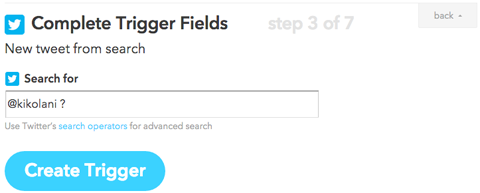
Efter dig klicka på knappen Skapa utlösare, du uppmanas att skapa den uppgift som ska hända när receptet utlöses. Att börja, Klicka på det där länk.
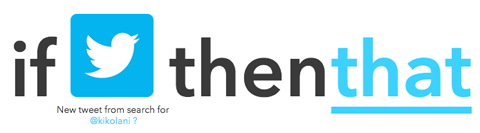
Detta visar en lista över åtgärdskanaler, som liknar de triggerkanaler du valde från tidigare. Klicka på lämplig kanal, i det här fallet klicka på E-post.
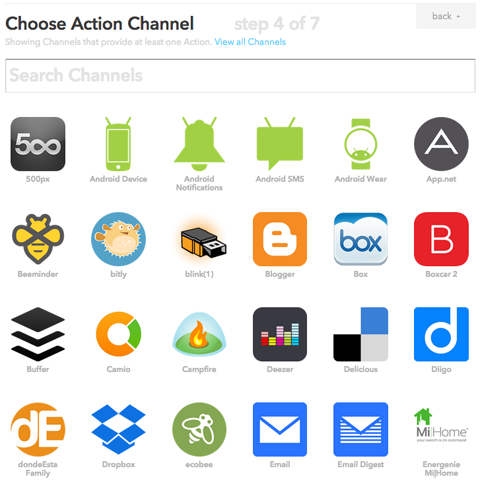
Nu välj den åtgärd du vill ska hända när receptet utlöses. För vårt scenario, välj alternativet Skicka mig ett e-postmeddelande.
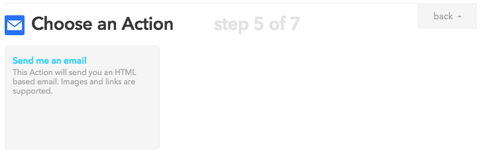
Anpassa sedan e-postmeddelandet. Att göra detta, klicka i fältet du vill anpassa. En bägare visas till höger om textfältet. Klicka på bägaren för att välja specifika ingredienser från utlösaren som du vill inkludera i e-postmeddelandet.
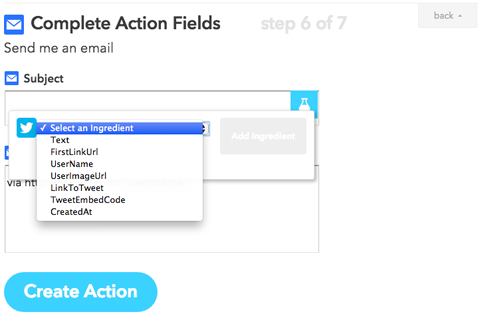
Antag till exempel att du vill se texten i tweet i ämnesraden i e-postmeddelandet så att du snabbt kan avgöra om det är en tweet du vill svara på. För att göra detta, inkludera texten i ämnesraden.
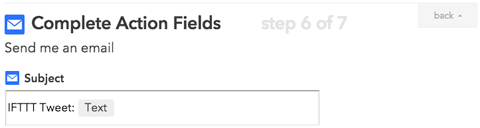
Lägg sedan till mer information i e-postkroppen, inklusive en länk till tweeten. Du gör detta genom att använda ingredienserna enligt följande.
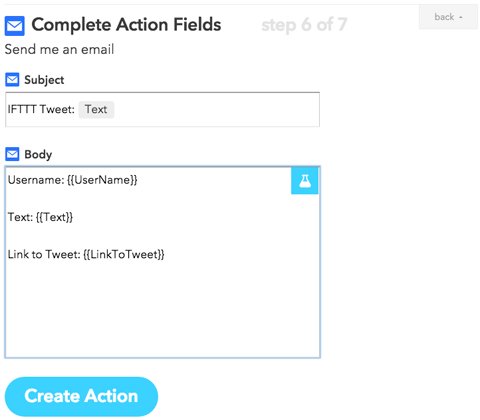
När du är klar, klicka på knappen Skapa åtgärd. Sedan namnge ditt IFTTT-recept och klicka på Skapa recept.
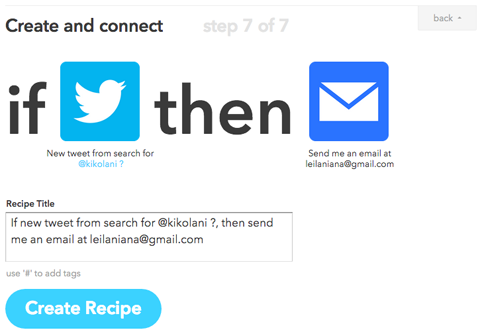
När du klickar på knappen Skapa recept är ditt recept komplett och du tas till Mina recept. Där ser du alla dina recept.
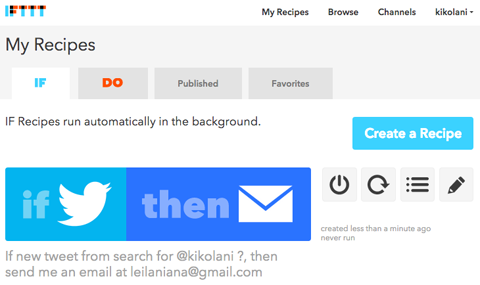
Bredvid varje recept har du fyra alternativ. Du kan pausa receptet (med strömikonen), köra receptet omedelbart (med uppdateringsikonen), se loggen när receptet har körts (med hjälp av listikonen) och redigera receptet (med penna ikon).
# 2: Kopiera exempelrecept för marknadsförare av sociala medier
Här är några bra receptidéer som du kan använda för att effektivisera dina sociala medieprocesser.
Bli informerad om tweets som nämner ditt företag
Twitter meddelar dig när någon nämner ditt användarnamn i en tweet. Men hur är det med tweets som nämner ditt namn, ditt företagsnamn eller dina unika produktnamn som inte nämner ditt Twitter-användarnamn? IFTTT kan hjälpa dig att få ett meddelande om dessa tweets.
Börja med att skapa ett recept med Twitter som utlösarkanal och Ny tweet från sökning som utlösare. Konfigurera sökningen enligt följande.
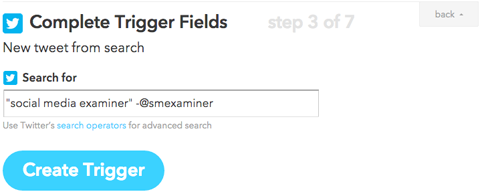
Med ovanstående sökning kommer tweets med den exakta frasen "Social Media Examiner" som inte nämner @smexaminer-användarnamnet att utlösa uppgiften.
Få YouTube Marketing Marketing - Online!

Vill du förbättra ditt engagemang och försäljning med YouTube? Gå sedan med i det största och bästa samlingen av YouTubes marknadsföringsexperter när de delar sina beprövade strategier. Du får steg-för-steg liveinstruktion med fokus på YouTube-strategi, skapande av video och YouTube-annonser. Bli YouTube-marknadsföringshjälten för ditt företag och kunder när du implementerar strategier som ger beprövade resultat. Detta är ett live-online-träningsevenemang från dina vänner på Social Media Examiner.
KLICKA HÄR FÖR DETALJER - FÖRSÄLJNING SLUTAR 22 SEPTEMBER!Skapa sedan den åtgärd som kommer att hända när receptet utlöses. Du kan till exempel välja E-post som åtgärdskanal och få ett e-postmeddelande om tweeten. Eller så kan du välja Twitter som åtgärdskanal och favorit tweet på ditt konto.
Du kan till och med välja Trello som åtgärdskanal och låta tweeten läggas till som ett nytt kort och tilldela en lagmedlem i Trello att hantera den.
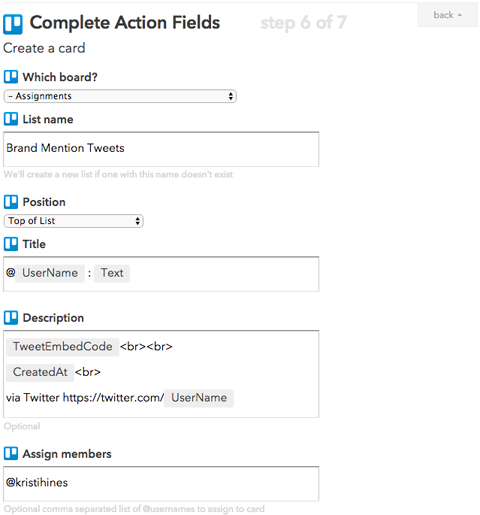
Dirigera personer till ditt huvudsakliga Twitter-konto
Om du har mer än en Twitter-konto och vill få folk att följa ditt huvudkonto har du några alternativ. Du kan uppdatera bio på dina andra konton för att peka på din huvudsakliga. Du kan också fästa en tweet på dina andra konton för att peka på din huvudsakliga.
Båda alternativen innebär att människor måste gå till dina andra konton för att ta reda på om ditt huvudsakliga. Inte heller hjälper om människor tweetar dina andra konton.
IFTTT kan hjälpa dig att dirigera människor till ditt huvudkonto genom att skicka tweets till de som tweetar dina andra konton för att kolla in ditt huvudkonto. Börja med att skapa ett recept med Twitter som triggerkanalen och New Tweet From Search som trigger. Konfigurera sökningen för att hitta tweets som nämner dina andra konton men inte nämner din huvudsakliga.
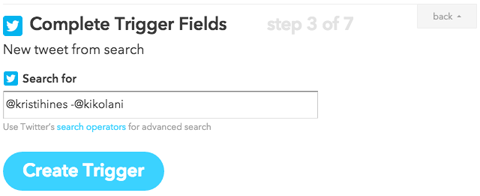
Välj sedan Twitter som åtgärdskanal och Lägg upp en Tweet som åtgärd. Konfigurera sedan den för att skicka följande tweet.

Detta kommer att ansluta personen som twittrade ditt andra konto automatiskt till ditt huvudkonto. Detta fungerar också bra om du har gamla konton och vill att folk ska följa din nya.
Lägg till personer på Twitter-listor
Twitter-listor låter dig samarbeta med människor som har något specifikt gemensamt. IFTTT låter dig automatiskt lägga till personer i en Twitter-lista baserat på vad de twitterar. Du kan använda detta för att skapa Twitter-listor av människor som engagerar sig i ditt varumärke.
Börja med att skapa ett recept med Twitter som utlösarkanal och Ny tweet från sökning som utlösare. Konfigurera sökningen för att hitta tweets som nämner ditt namn och användarnamn.
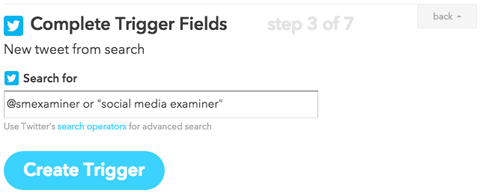
Välj sedan Twitter som åtgärdskanal och Lägg till användare i lista som åtgärd och konfigurera den enligt följande. Observera att du måste skapa listan på Twitter innan receptet fungerar.
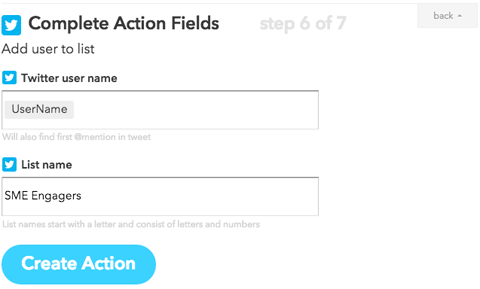
Dela pins på andra sociala nätverk
Vill du dela nålarna du lägger ut eller gillar på dina andra sociala nätverk? Du kan göra detta med IFTTT. Välj först Pinterest som utlösarkanal och antingen Du gillar en stift eller ny stift på ditt bräde som utlösaren.
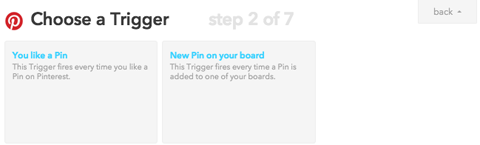
Välj sedan det sociala nätverket där du vill dela nålen. Du kan dela den med din personliga Facebook-profil, Facebook-sida, Flickr-profil, LinkedIn-profil, Twitter-profil, Tumblr-blogg eller WordPress-blogg. Du kan också dela den med din buffert och låta den läggas till i din kö.
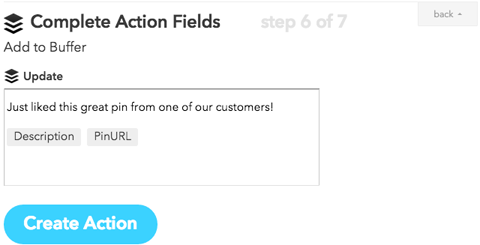
Dela Instagram-foton som fotoposter på andra nätverk
När du publicerar en Instagram foto från appen har du möjlighet att också dela det på Twitter, Facebook, Tumblr och några andra nätverk. Dessa inlägg kommer alla att länka tillbaka till Instagram.
Om du vill lägga upp dina Instagram-foton som fotoposter i andra nätverk utan att referera eller länka tillbaka till Instagram kan du använda IFTTT.
Börja med att skapa ett recept med Instagram som utlösarkanal och Nytt foto av dig som utlösare.
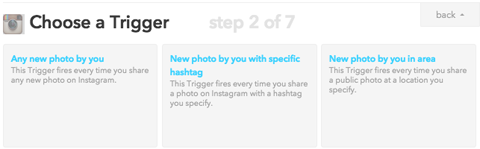
Välj sedan det sociala nätverket du vill dela fotot med. Du kan dela den med din personliga Facebook-profil, Facebook-sida, Flickr-profil, LinkedIn-profil, Twitter-profil, Tumblr-blogg eller WordPress-blogg. Nyckeln är att ange att du vill skapa ett fotoinlägg eller ladda upp ett foto från URL, beroende på vilken åtgärdskanal du väljer.
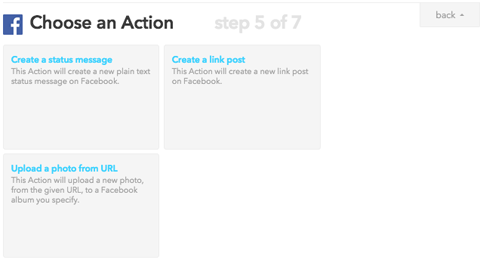
Foto-URL för ditt inlägg kommer att vara SourceURL-ingrediensen från Instagram.
# 3: Få inspiration för recept
För att få inspiration till IFTTT-recept för ditt företag kan du bläddra recept som delas av andra. Använd sökrutan för att hitta recept för specifika ändamål eller kanaler.
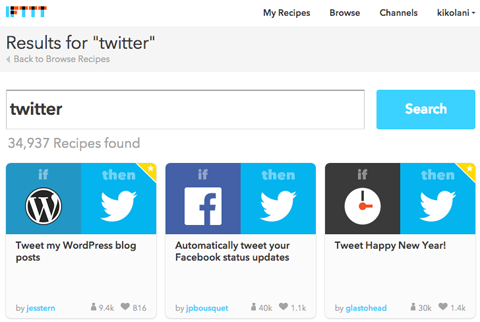
Du kan också titta på det specifika kanaler för att se vilka triggers och åtgärder IFTTT erbjuder för varje. Om du till exempel tittar på Twitter-kanalen, bläddra ner till botten av sidan för att se alla utlösare och åtgärder du kan använda för Twitter.
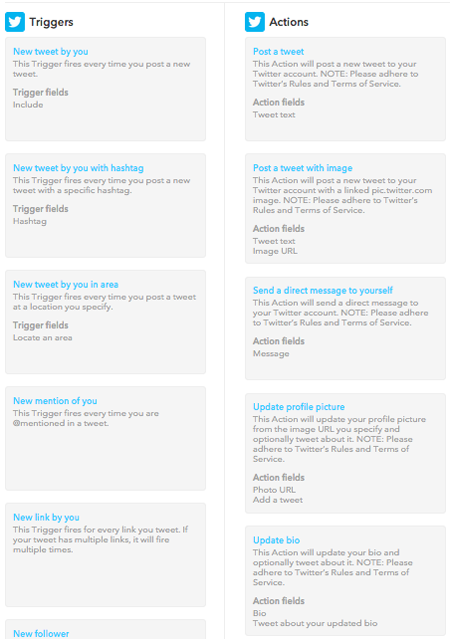
Slutsats
Som du kan se låter IFTTT dig rationalisera specifika sociala medieuppgifter så att du kan få fördelarna utan att behöva göra mycket av det repetitiva arbetet. Var noga med att utforska IFTTT och se vilka uppgifter du kan automatisera för din sociala mediekampanj idag.
Vad tror du? Använder du IFTTT? Har du ett favoritrecept att dela med dig av? Berätta om det i kommentarerna!